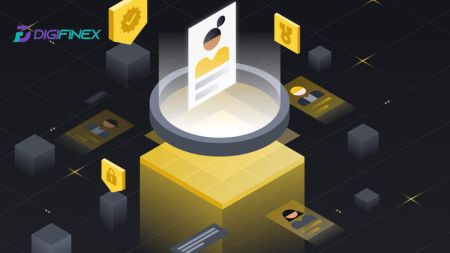Кантип катталып, DigiFinex эсебине кирүү керек
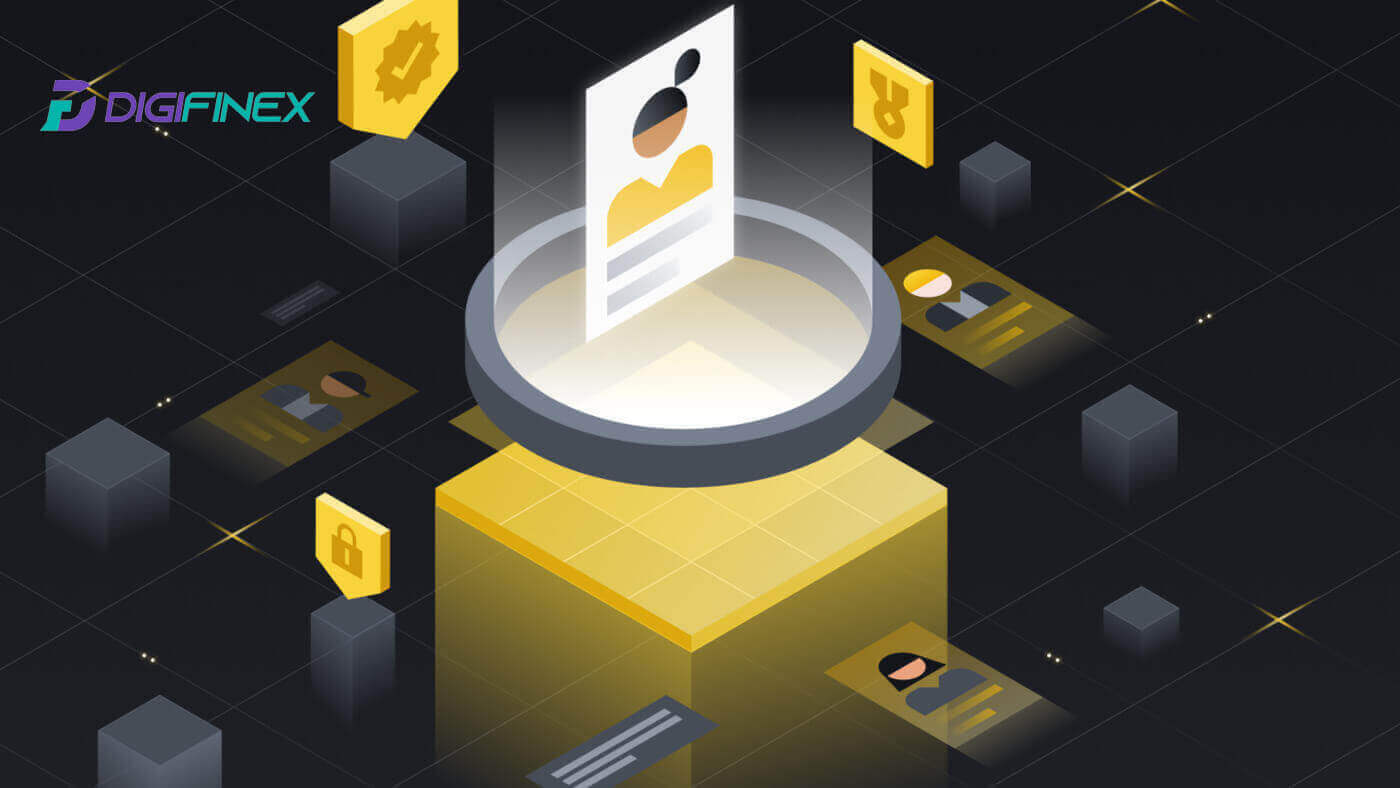
- Тил
-
English
-
العربيّة
-
简体中文
-
हिन्दी
-
Indonesia
-
Melayu
-
فارسی
-
اردو
-
বাংলা
-
ไทย
-
Tiếng Việt
-
Русский
-
한국어
-
日本語
-
Español
-
Português
-
Italiano
-
Français
-
Deutsch
-
Türkçe
-
Nederlands
-
Norsk bokmål
-
Svenska
-
Tamil
-
Polski
-
Filipino
-
Română
-
Slovenčina
-
Zulu
-
Slovenščina
-
latviešu valoda
-
Čeština
-
Kinyarwanda
-
Українська
-
Български
-
Dansk
-
Kiswahili
DigiFinexке кантип катталса болот
Телефон номери же электрондук почта менен DigiFinexке катталыңыз
1. DigiFinex веб-сайтына барып , [Катталуу] чыкылдатыңыз . 2. [Электрондук почта дареги] же [Телефон номери]
тандаңыз жана электрондук почта дарегиңизди/телефон номериңизди киргизиңиз. Андан кийин, каттоо эсебиңиз үчүн коопсуз сырсөздү түзүңүз.
Эскертүү:
Сырсөзүңүз кеминде 8 белгиден турушу керек , анын ичинде бир чоң тамга жана бир сан.
Тейлөө шарттарын жана Купуялык саясатын окуп чыгып, макулдугуңузду билдириңиз, андан соң [Каттоо эсебин түзүү] баскычын басыңыз.


3. [жөнөтүү] баскычын чыкылдатыңыз жана сиз электрондук почтаңызга же телефонуңузга 6 орундуу текшерүү кодун аласыз. Кодду киргизип, [Каттоо эсебин активдештирүү] чыкылдатыңыз . 
4. Куттуктайбыз, сиз DigiFinexке ийгиликтүү катталдыңыз. 
Google менен DigiFinexке катталыңыз
1. DigiFinex веб-сайтына өтүп, [Катталуу] баскычын басыңыз . 2. [Google менен улантуу]
баскычын
басыңыз .
3. Кирүү терезеси ачылат, анда сиз электрондук почта дарегиңизди же телефон номериңизди киргизип, [Кийинки] баскычын басыңыз .

4. Gmail каттоо эсебиңиздин сырсөзүн киргизип, [ Кийинки] чыкылдатыңыз . 5. Андан кийин Google каттоо эсебиңиз менен катталууну улантуу үчүн [Ырастоо]
баскычын басыңыз .
6. Текшерүү кодун киргизип, каттоо эсебиңизге катталып бүтүрүү үчүн [Ырастоо] баскычын басыңыз.
Эскертүү:
- Google каттоо эсебиңизге жөнөтүлө турган текшерүү кодун алуу үчүн [жөнөтүү] баскычын басышыңыз керек .

7. Куттуктайбыз, сиз DigiFinexке ийгиликтүү катталдыңыз.
Telegram менен DigiFinexке катталыңыз
1. DigiFinex веб-сайтына өтүп, [Катталуу] баскычын басыңыз . 2. [ Telegram
] баскычын
басыңыз .
Эскертүү:
- Тейлөө шарттарын жана Купуялык саясатын окуп, макул болуу үчүн кутучаны белгилеңиз, андан соң [ Telegram ] баскычын басыңыз.

3. Телефон номериңиздин аймагын тандап, андан соң ылдыйга телефон номериңизди киргизип, [КИЙИНКИ] баскычын басыңыз . 4. [КАБЫЛ АЛУУ]
баскычын чыкылдатуу менен DigiFinexке Telegram маалыматыңызга кирүүгө уруксат бериңиз .
5. Электрондук почта дарегиңизди киргизиңиз.

6. Сырсөзүңүздү орнотуңуз. Сиз электрондук почтаңызга 6 орундуу текшерүү кодун аласыз. Кодду киргизип, [Ырастоо] басыңыз .
Эскертүү:
Сырсөзүңүз кеминде 8 белгиден турушу керек , анын ичинде бир чоң тамга жана бир сан. 
7. Куттуктайбыз, сиз DigiFinexке ийгиликтүү катталдыңыз. 
DigiFinex колдонмосунда каттоо эсебине катталыңыз
1. Google Play Store же App Store дүкөнүндө каттоо эсебин түзүү үчүн DigiFinex тиркемесин орнотуу керек . 
2. DigiFinex колдонмосун ачып, [Кирүү/Катталуу] таптаңыз . 3. Каттоо эсебиңизге катталып баштоо үчүн [Каттоо эсебиңиз барбы?]
дегенди таптаңыз .
Же меню сөлөкөтүн таптап катталсаңыз болот.
Жана [Катталуу] таптаңыз .


Андан кийин каттоо ыкмасын тандаңыз.
4. Эгер сиз [Электрондук почта же телефон менен катталуу] тандасаңыз, анда [ Электрондук почта ] же [ Телефон ] тандаңыз жана электрондук почта дарегиңизди/телефон номериңизди киргизиңиз. Андан кийин, [Улантуу] баскычын басып , аккаунтуңуз үчүн коопсуз сырсөз түзүңүз.
Эскертүү :
Сырсөзүңүз кеминде 8 белгиден турушу керек, анын ичинде бир чоң тамга жана бир сан.

5. Электрондук почтаңызга же телефонуңузга 6 орундуу текшерүү кодун аласыз.

6. Куттуктайбыз! Сиз DigiFinex эсебин ийгиликтүү түздүңүз.

Көп берилүүчү суроолор (FAQ)
Эмне үчүн мен DigiFinexтен электрондук каттарды ала албайм
Эгер сиз DigiFinexтен жөнөтүлгөн электрондук каттарды албай жатсаңыз, электрондук почтаңыздын жөндөөлөрүн текшерүү үчүн төмөнкү нускамаларды аткарыңыз:
1. Сиз DigiFinex аккаунтуңузда катталган электрондук почта дарегине кирдиңизби? Кээде сиз түзмөгүңүздөгү электрондук почтаңыздан чыгып кетишиңиз мүмкүн жана ошондуктан DigiFinexтин электрондук каттарын көрө албайсыз. Кирип, жаңыртыңыз.
2. Электрондук почтаңыздын спам папкасын текшердиңизби? Электрондук почта тейлөөчүңүз DigiFinex каттарын спам папкаңызга түртүп жатканын байкасаңыз, DigiFinexтин электрондук почта даректерин ак тизмеге киргизүү менен аларды “коопсуз” деп белгилесеңиз болот. Аны орнотуу үчүн DigiFinex электрондук почталарын кантип ак тизмеге киргизүүгө кайрылсаңыз болот.
3. Электрондук почта кардарыңыз же кызмат көрсөтүүчүңүз кадимкидей иштеп жатабы? Сиз брандмауэр же антивирустук программаңыздан келип чыккан коопсуздук чатагы жок экенин ырастоо үчүн электрондук почта серверинин жөндөөлөрүн текшерсеңиз болот.
4. Электрондук почтаңыз толдубу? Эгер чекке жеткен болсоңуз, электрондук каттарды жөнөтүп же ала албай каласыз. Көбүрөөк электрондук каттар үчүн орун бошотуш үчүн, эски электрондук каттардын айрымдарын жок кылсаңыз болот.
5. Мүмкүн болсо, жалпы электрондук почта домендеринен катталыңыз, мисалы, Gmail, Outlook, ж.б.
Эмне үчүн мен SMS текшерүү коддорун ала албай жатам
DigiFinex колдонуучу тажрыйбасын жакшыртуу үчүн биздин SMS аутентификацияны тынымсыз жакшыртат. Бирок, учурда колдоого алынбаган кээ бир өлкөлөр жана аймактар бар. Эгерде сиз SMS аутентификациясын иштете албасаңыз, сиздин аймакыңыз камтылганын текшерүү үчүн глобалдык SMS камтуу тизмебизге кайрылыңыз. Эгер сиздин аймагыңыз тизмеде жок болсо, анын ордуна негизги эки факторлуу аутентификация катары Google Аутентификацияны колдонуңуз.
Эгер сиз SMS аутентификациясын иштеткен болсоңуз же учурда биздин глобалдык SMS камтуу тизмебизге кирген өлкөдө же аймакта жашап жатсаңыз, бирок дагы эле SMS коддорун ала албасаңыз, төмөнкү кадамдарды жасаңыз:
- Уюлдук телефонуңузда жакшы тармак сигналы бар экенине ынаныңыз.
- Мобилдик телефонуңуздагы антивирусуңузду жана/же брандмауэрди жана/же чалууларды бөгөттөөчү колдонмолорду өчүрүп коюңуз, алар биздин SMS коддорубузду бөгөттөп коюшу мүмкүн.
- Мобилдик телефонуңузду өчүрүп күйгүзүңүз.
- Анын ордуна үн менен ырастоону колдонуп көрүңүз.
- SMS аутентификациясын баштапкы абалга келтирүү.
DigiFinex каттоо эсебинин коопсуздугун кантип жогорулатуу керек
1. Сырсөз орнотуулары
Татаал жана уникалдуу сырсөздү коюңуз. Коопсуздук максатында, жок дегенде 10 белгиден турган сырсөздү, анын ичинде жок дегенде бир чоң жана кичине тамгаларды, бир санды жана бир атайын белгини колдонууну унутпаңыз. Башкаларга оңой жеткиликтүү болгон ачык үлгүлөрдү же маалыматты колдонуудан качыңыз (мисалы, аты-жөнүңүз, электрондук почта дарегиңиз, туулган күнүңүз, мобилдик номериңиз ж.б.). Биз сунуш кылбаган сырсөз форматтары: lihua, 123456, 123456abc, test123, abc123 Сунушталган сырсөз форматтары: Q@ng3532!, iehig4g@#1, QQWwfe@242!
2. Сырсөздөрдү өзгөртүү
Каттоо эсебиңиздин коопсуздугун жогорулатуу үчүн сырсөзүңүздү дайыма өзгөртүп турууну сунуштайбыз. Ар бир үч ай сайын сырсөзүңүздү өзгөртүп, ар бир жолу таптакыр башка сырсөздү колдонгонуңуз жакшы. Коопсуз жана ыңгайлуу сырсөз башкаруу үчүн биз сизге "1Password" же "LastPass" сыяктуу сырсөз башкаргычты колдонууну сунуштайбыз. Мындан тышкары, сырсөздөрүңүздүн купуялуулугун сактаңыз жана аларды башкаларга ачыкка чыгарбаңыз. DigiFinex кызматкерлери эч кандай шартта сиздин сырсөзүңүздү эч качан сурабайт.
3. Эки фактордук аутентификация (2FA) Google Authenticator шилтемеси
Google Authenticator – бул Google тарабынан ишке киргизилген динамикалык сырсөз куралы. DigiFinex тарабынан берилген штрих-кодду сканерлөө үчүн уюлдук телефонуңузду колдонушуңуз керек же ачкычты киргизиңиз. Кошулгандан кийин, жарактуу 6 орундуу аутентификация коду аутентификацияда ар бир 30 секундада түзүлөт. Ийгиликтүү шилтемеленгенден кийин, сиз DigiFinexке кирген сайын Google Authenticatorде көрсөтүлгөн 6 орундуу аутентификация кодун киргизип же чапташыңыз керек.
4. Фишингден сак болуңуз.
Сураныч, DigiFinexтен келген фишингдик каттардан сак болуңуз жана DigiFinex аккаунтуңузга кирүүдөн мурун бул шилтеме расмий DigiFinex веб-сайтынын шилтемеси экенине ынаныңыз. DigiFinex кызматкерлери эч качан сизден сырсөзүңүздү, SMS же электрондук почта текшерүү коддорун же Google Authenticator коддорун сурабайт.
DigiFinexте аккаунтка кантип кирсе болот
DigiFinex эсебиңизге кантип кирүүгө болот
1. DigiFinex веб-сайтына өтүп, [Кирүү] баскычын басыңыз . 2. [Электрондук почта] же [Телефон]
тандаңыз . 3. Электрондук почтаңызды / Телефон номериңизди жана паролуңузду киргизиңиз . Тейлөө шарттарын жана Купуялык саясатын окуп чыгып, макул болуңуз, андан соң [ Кирүү ] чыкылдатыңыз. 5. Киргенден кийин, сиз DigiFinex эсебиңизди соода кылуу үчүн ийгиликтүү колдоно аласыз.




Google каттоо эсебиңиз менен DigiFinexке кириңиз
1. DigiFinex веб-сайтына өтүп , [ Кирүү ] баскычын басыңыз.
2. Кирүү ыкмасын тандаңыз. [ Google ] тандаңыз .

3. Калкыма терезе пайда болот жана сизден Google каттоо эсебиңиз аркылуу DigiFinexке кирүү сунушталат. 4. [Жөнөтүү]


баскычын чыкылдатып , электрондук почтаңызга жөнөтүлгөн 6 орундуу кодду толтуруңуз, андан соң [Ырастоо] баскычын басыңыз. 5. Киргенден кийин, сиз DigiFinex веб-сайтына багытталасыз.


Telegram аккаунтуңуз менен DigiFinexке кириңиз
1. Компьютериңизден DigiFinex веб-сайтына кирип, [Кирүү] чыкылдатыңыз . 2. [Telegram]
баскычын басыңыз . 3. DigiFinexке кирүү үчүн телефон номериңизди киргизиңиз, [КИЙИНКИ] баскычын басыңыз . 4. Сиздин Telegram аккаунтуңузга ырастоо билдирүүсү жөнөтүлөт, улантуу үчүн [Ырастоо] баскычын басыңыз. 5. Сиз кирүү барагына багытталасыз, [жөнөтүү] баскычын басыңыз жана электрондук почтаңызга жөнөтүлгөн 6 орундуу кодду толтуруңуз, андан соң [Ырастоо] баскычын басыңыз. 6. Куттуктайбыз! Сиз DigiFinex эсебин ийгиликтүү түздүңүз.





DigiFinex колдонмосуна кантип кирүүгө болот?
1. Бул колдонмону табуу үчүн Колдонмолор дүкөнүнө баш багыңыз жана DigiFinex ачкычын колдонуп издешиңиз керек. Ошондой эле, сиз App Store жана Google Play Дүкөнүнөн DigiFinex колдонмосун орнотушуңуз керек .
2. Орнотуу жана ишке киргизгенден кийин, сиз электрондук почта дарегиңиз, телефон номериңиз, Telegram же Google аккаунтуңуз аркылуу DigiFinex мобилдик колдонмосуна кире аласыз.




Көп берилүүчү суроолор (FAQ)
Эки факторлуу аутентификация деген эмне?
Эки фактордук аутентификация (2FA) - бул электрондук почтаны текшерүү жана аккаунтуңуздун сырсөзү үчүн кошумча коопсуздук катмары. 2FA иштетилгенде, DigiFinex платформасында белгилүү бир аракеттерди аткарып жатканда 2FA кодун беришиңиз керек болот.
TOTP кантип иштейт?
DigiFinex эки факторлуу аутентификация үчүн убакытка негизделген бир жолку сырсөздү (TOTP) колдонот, ал убактылуу, уникалдуу бир жолку 6 орундуу кодду* түзүүнү камтыйт, ал 30 секунда гана жарактуу. Платформадагы активдериңизге же жеке маалыматыңызга таасир этүүчү аракеттерди аткаруу үчүн бул кодду киргизишиңиз керек болот.
*Код сандардан гана турушу керек экенин унутпаңыз.
Google Authenticator кантип орнотуу керек
1. DigiFinex веб-сайтына кирип, [Профиль] сөлөкөтүн чыкылдатып, [2 фактордук аутентификация] тандаңыз.
2. Google Authenticator колдонмосун жүктөп алып, орнотуу үчүн төмөнкү QR кодун сканерлеңиз. Эгер сиз аны орноткон болсоңуз, кийинки кадамга өтүңүз. [Кийинки] баскычын басыңыз

3. Ар бир 30 секунд сайын жаңыланып турган 6 орундуу Google Аутентификация кодун түзүү үчүн аутентификациялоочу менен QR кодун сканерлеңиз жана [Кийинки] баскычын басыңыз.

4. [Жөнөтүү] баскычын чыкылдатып , электрондук почтаңызга жөнөтүлгөн 6 орундуу кодду жана Authenticator кодун киргизиңиз. Процессти аяктоо үчүн [Активдештирүүнү] басыңыз .
- Тил
-
ქართული
-
Қазақша
-
Suomen kieli
-
עברית
-
Afrikaans
-
Հայերեն
-
آذربايجان
-
Lëtzebuergesch
-
Gaeilge
-
Maori
-
Беларуская
-
አማርኛ
-
Туркмен
-
Ўзбек
-
Soomaaliga
-
Malagasy
-
Монгол
-
ភាសាខ្មែរ
-
ລາວ
-
Hrvatski
-
Lietuvių
-
සිංහල
-
Српски
-
Cebuano
-
Shqip
-
中文(台灣)
-
Magyar
-
Sesotho
-
eesti keel
-
Malti
-
Македонски
-
Català
-
забо́ни тоҷикӣ́
-
नेपाली
-
ဗမာစကာ
-
Shona
-
Nyanja (Chichewa)
-
Samoan
-
Íslenska
-
Bosanski
-
Kreyòl